
怎样使用WPS表格将学生按照名来排序
怎样使用WPS表格将学生按照名来排序

WPS表格中将学生按照名来排序具体设置过程如下:
如图学生的名单。
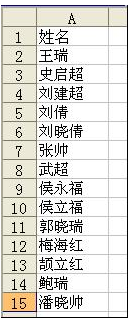 1、下面我们来提取姓名的最后一个字。这里要用到前面介绍过的函数 right( ),在B2单元格中输入" =RIGHT(A 2 ,1) "。 然后向下拖到鼠标进行填充,那么每名同学的最后一个字就提取出来了。如图6-1-13所示。
1、下面我们来提取姓名的最后一个字。这里要用到前面介绍过的函数 right( ),在B2单元格中输入" =RIGHT(A 2 ,1) "。 然后向下拖到鼠标进行填充,那么每名同学的最后一个字就提取出来了。如图6-1-13所示。
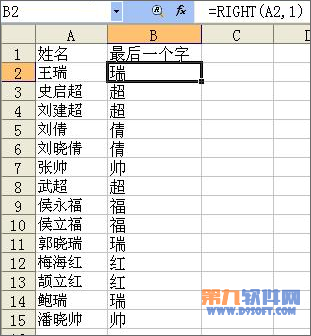 2、下一步就是按B列进行排序了。排序过程略。排序完毕后,界面如图6-1-14所示。
2、下一步就是按B列进行排序了。排序过程略。排序完毕后,界面如图6-1-14所示。
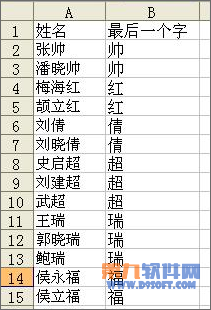 3、现在可以看到最后一个字相同的同学们排到一起了。当然,打印时,将B列删除掉就行了。
3、现在可以看到最后一个字相同的同学们排到一起了。当然,打印时,将B列删除掉就行了。
附:这里面主要用了right( )这个函数,它的作用是求指定内容的右边的字符,这里我们求的是右第1个字符。
版权声明:本文内容由网络用户投稿,版权归原作者所有,本站不拥有其著作权,亦不承担相应法律责任。如果您发现本站中有涉嫌抄袭或描述失实的内容,请联系我们jiasou666@gmail.com 处理,核实后本网站将在24小时内删除侵权内容。
版权声明:本文内容由网络用户投稿,版权归原作者所有,本站不拥有其著作权,亦不承担相应法律责任。如果您发现本站中有涉嫌抄袭或描述失实的内容,请联系我们jiasou666@gmail.com 处理,核实后本网站将在24小时内删除侵权内容。





